PROGRAM DE FACTURARE ȘI GESTIUNE
Software pentru Windows dezvoltat cu Microsoft Access
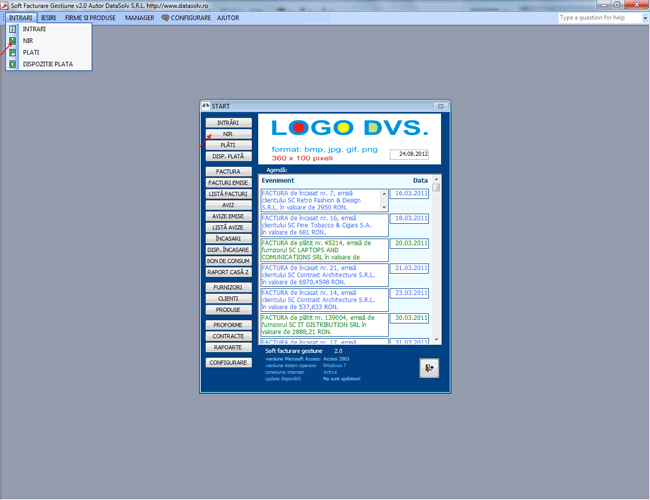
Pentru a completa sau a vizualiza diferite situații niruri intrați în "NIR"
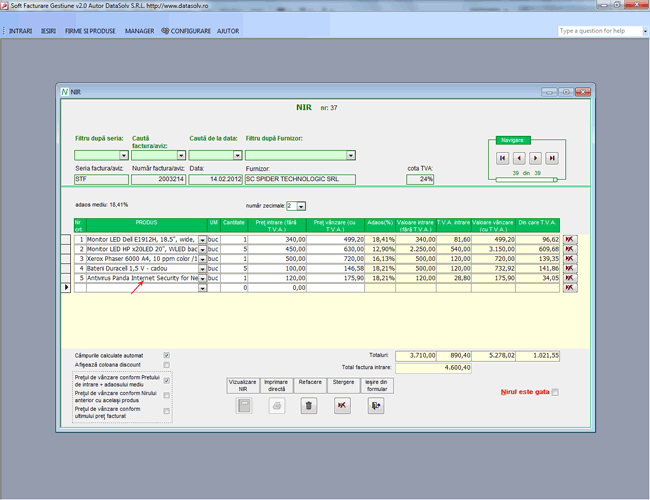
Pași pentru completarea nirului: introducere produs, cantitate, preț unitar de intrare fără TVA și prețul unitar de vânzare cu TVA inclus.
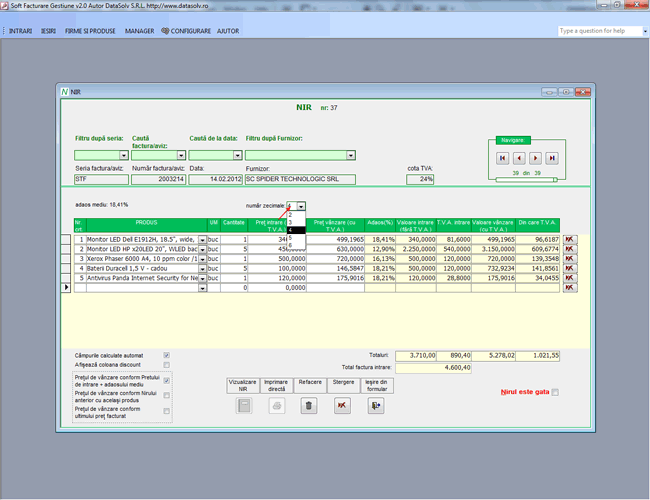
Stabilirea numărului de zecimale cu care să fie calculat nirul.
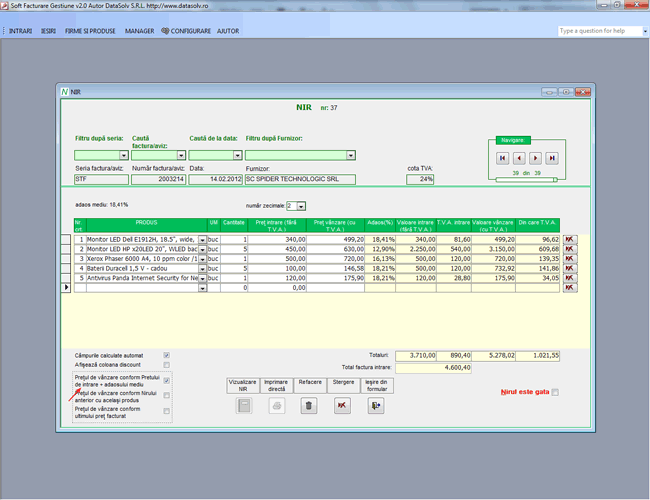
Programul poate propune prețul de vânzare prin adăugarea la prețul de intrare a adaosului mediu, ultimul preț de vânzare folosit la nirul anterios sau ultimul preț cu care a mai fost vândut produsul.
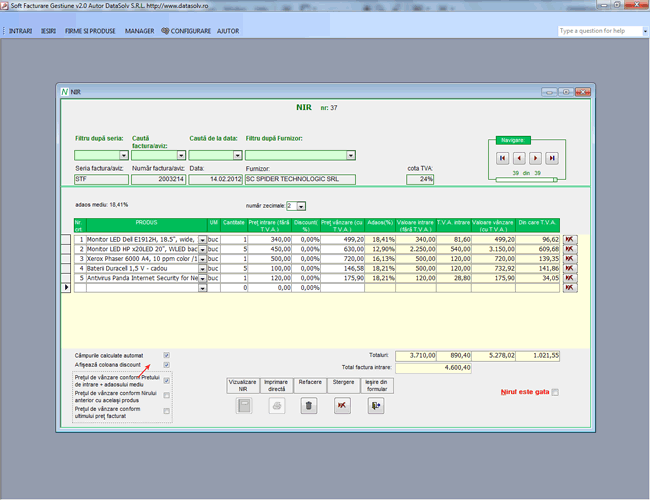
În cazul în care doriți să aveți afișată coloana de discount, bifați controlul "Afișează coloana discount". Dacă doriți să introduceți un discount completați în coloana discount procentul, programul va calcula automat noul preț al produsului.
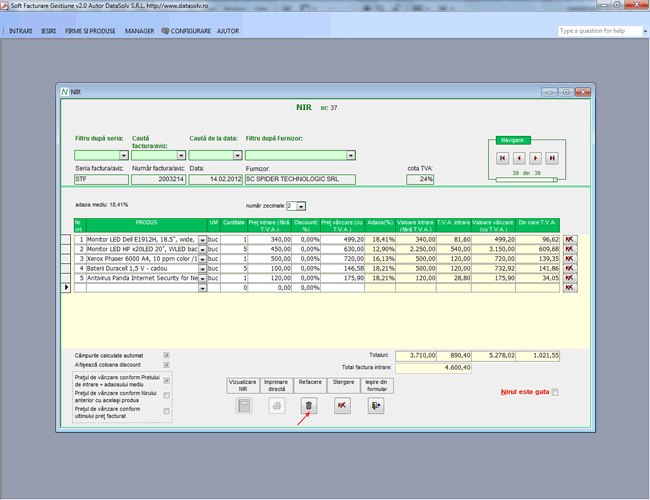
"Refacere" - la apăsarea acestui buton se golește nirul și este permisă intoducerea altor produse. Numărul nirului, denumirea furnizorului, cota de TVA folosită, data, seria, numărul documentului de intrare sunt păstrate.
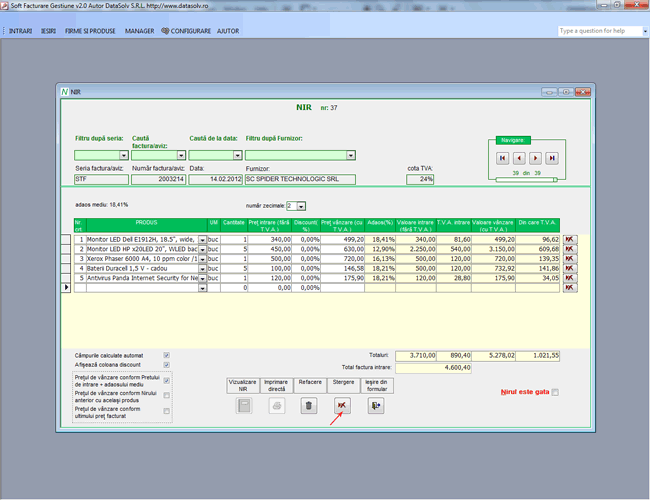
"Ștergere" - la apăsarea acestui buton se șterge nirul.
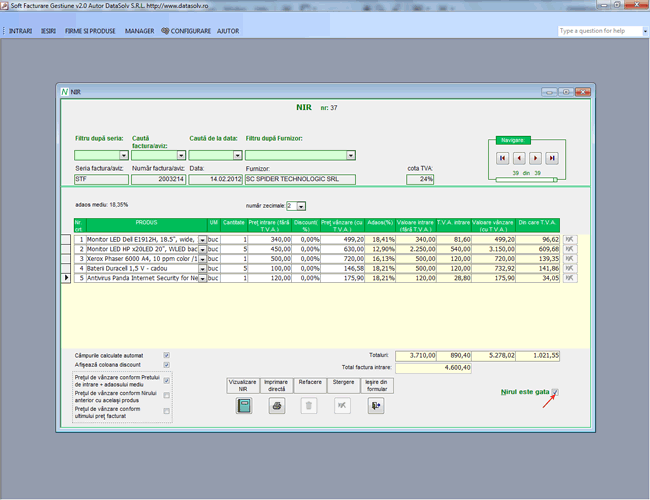
Dacă ați terminat de completat nirul, bifați "Nirul este gata". La acest pas programul verifică dacă sunt completate toate câmpurile necesare nirului și dacă sunt îndeplinite toate condițiile. Dacă ceva este greșit apar diverse mesaje de avertizare. Dacă nirul este completat corect, atunci textul "Nirul este gata" apare scris cu litere verzi și vor deveni disponibile următoarele operații: Vizualizare nir și Imprimare directă.
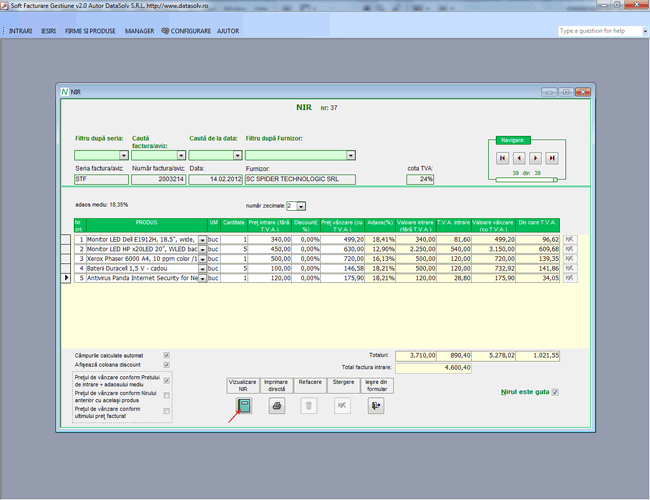
"Vizualizare nir" - se deschide o pagină în care puteți vizualiza nirul.
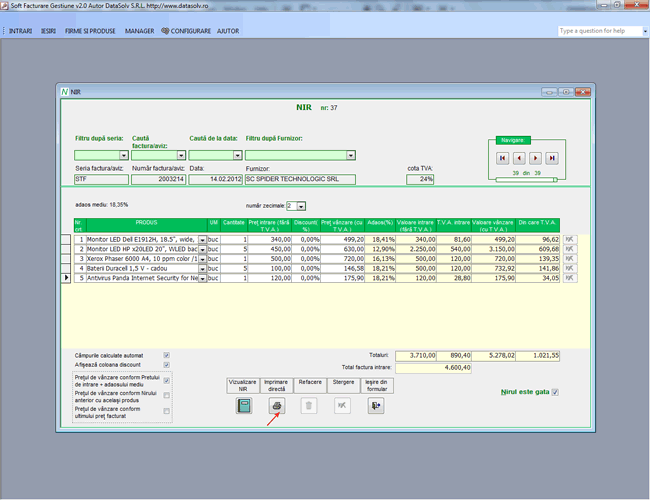
"Imprimare directă" - la apăsarea acestui buton se printează nirul.
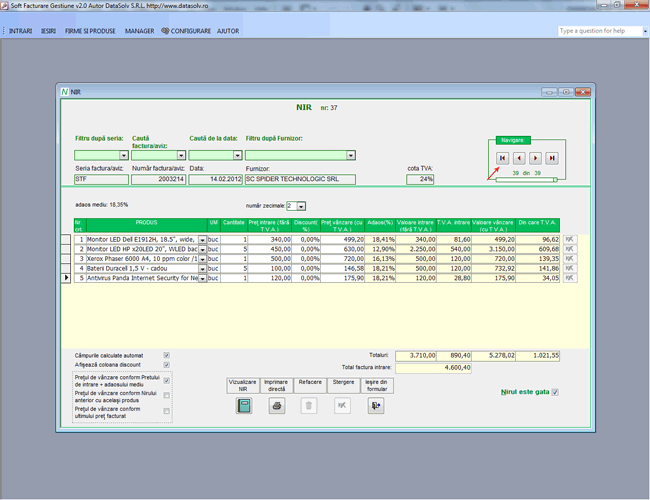
Puteți naviga la nirul anterior, nirul următor, primul nir sau ultimul nir (ordine numerică), prin apăsarea butoanelor corespunzătoare din meniul de navigare. De asemenea pentru navigare rapidă puteți folosi butonul de scroll al mouseului. Nirurile sunt prezentate în ordinea în care au fost generate. Produsele din fiecare nir sunt afișate în ordinea inițială de la completare.
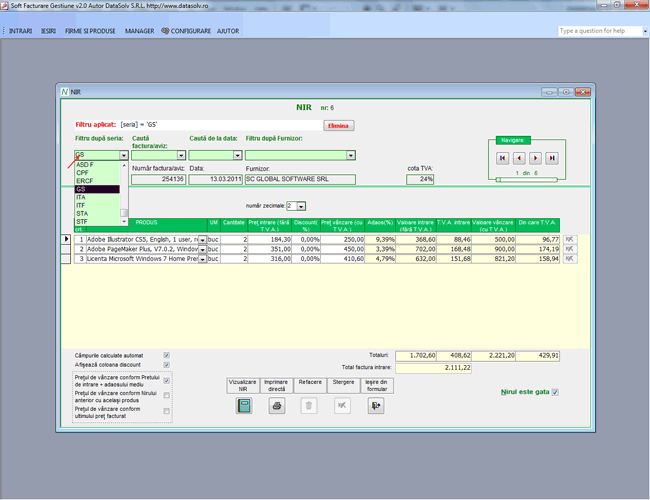
Filtru după seria intrării. Programul afișează toate nirurile corespunzătoare intrărilor cu seria aleasă.
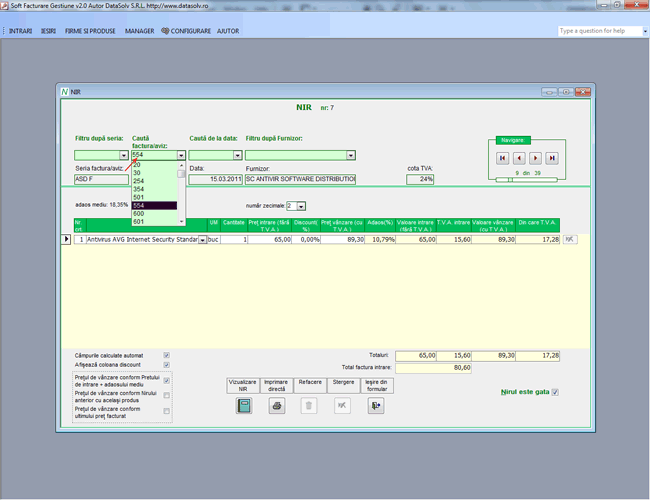
Caută factura / avizul. Programul afișează nirul corespunzător intrării cu numărul ales.
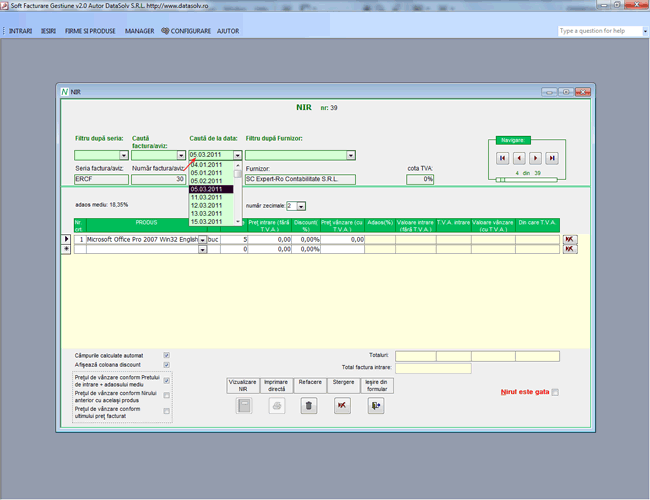
Navigați în lista de intrări prin poziționare la data aleasă. În listă sunt doar zilele în care au fost înregistrate intrări.
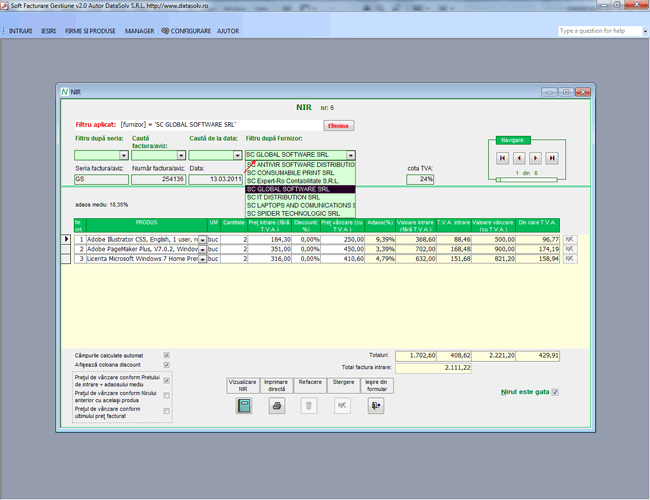
Filtru după denumirea furnizorului. Programul afișează primul nir generat furnizorului ales.
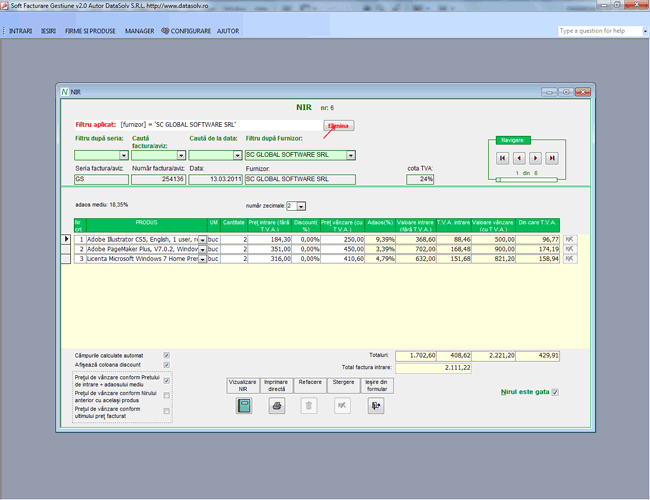
Pentru eliminarea filtrului, apăsați butonul "Elimină", filtrul va dispărea. Deasemenea, vor dispărea și butonul și textul cu filtru aplicat.
Harta site - Sitemap | Bitorder SRL © | Program gestiune www.facturaregestiune.ro